釋放你內心的玩家:在 Steam Deck 上玩 Game Gear 遊戲
得益於 EmuDeck,Sega Game Gear 是一款開創性的掌上遊戲機,現在在 Steam Deck 上找到了新家。本指南將引導您安裝 EmuDeck、傳輸 Game Gear ROM 以及優化性能以獲得流暢的複古遊戲體驗。 我們還將介紹 Decky Loader 和 Power Tools,以增強控製和性能。
開始之前:必要的準備工作
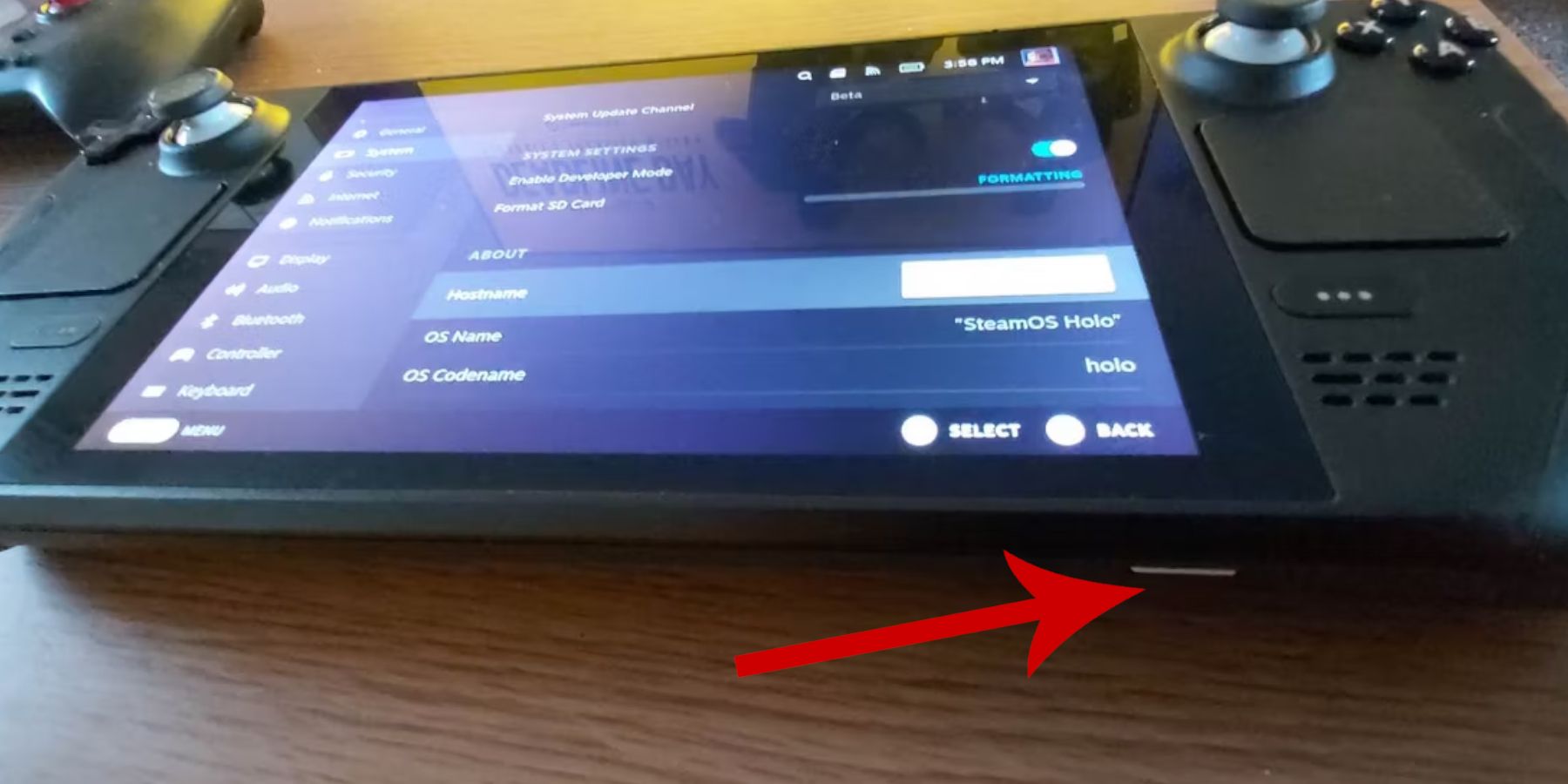 在開始模擬之前,請確保您已采取以下步驟:
在開始模擬之前,請確保您已采取以下步驟:
- 啟用開發者模式:導航至 Steam > 係統 > 係統設置 > 啟用開發者模式。 然後,在“開發人員”菜單中啟用“CEF 遠程調試”。重新啟動您的 Steam Deck。
- 基本工具:外部 microSD 卡(或帶有擴展塢的 HDD)對於存儲 ROM 和模擬器、釋放內部 SSD 至關重要。鍵盤和鼠標將簡化文件傳輸和圖稿管理。 請記住合法獲取您的 Game Gear ROM。
安裝 EmuDeck
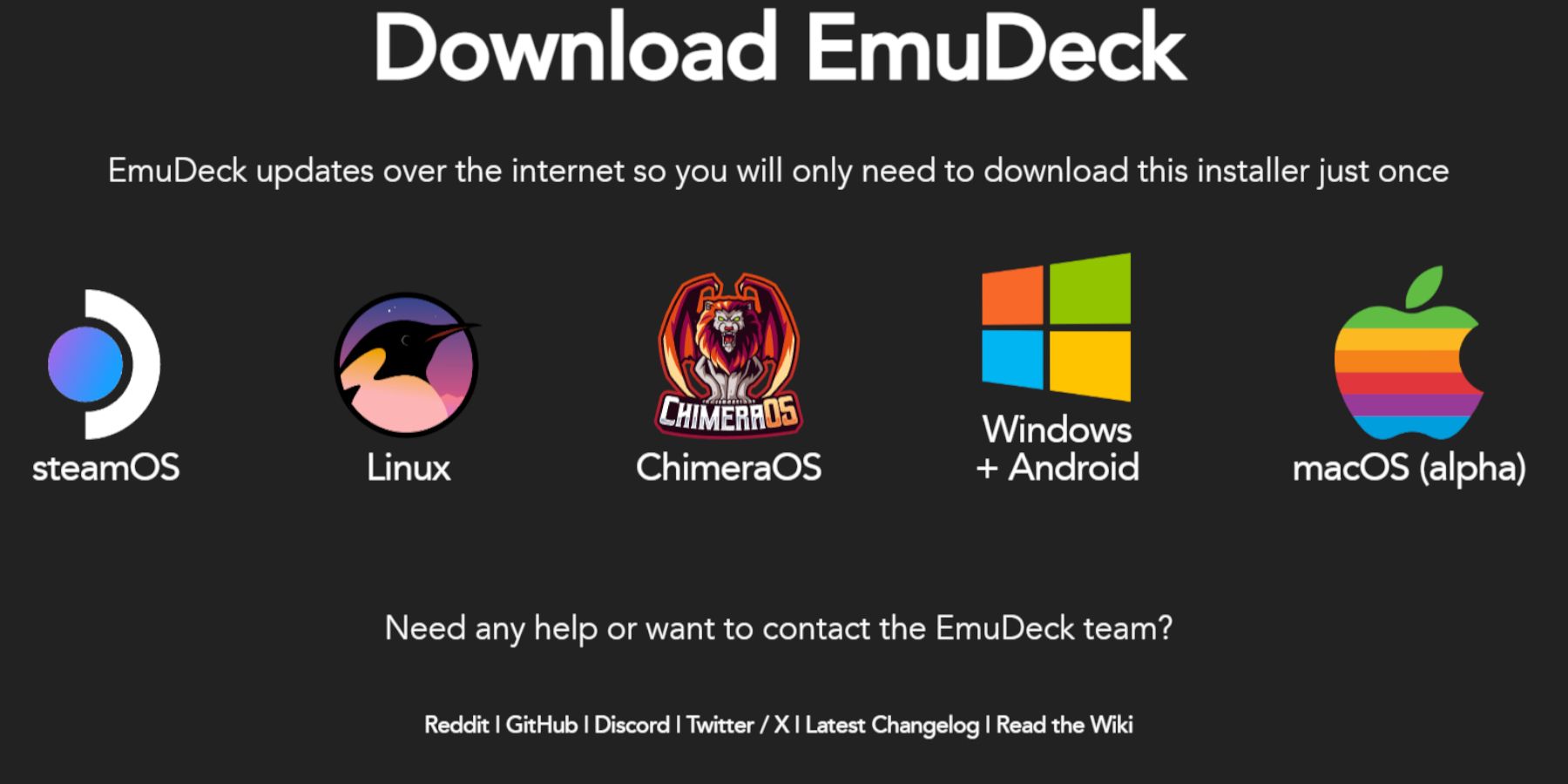 讓我們啟動並運行 EmuDeck:
讓我們啟動並運行 EmuDeck:
- 在 Steam Deck 上切換到桌麵模式。
- 從官方網站下載EmuDeck。
- 選擇 SteamOS 版本並選擇“自定義安裝”。
- 選擇您的 microSD 卡(主)作為安裝位置。
- 選擇您想要的模擬器(推薦RetroArch、EmulationStation、Steam ROM Manager)。
- 啟用“自動保存”並完成安裝。
- 在 EmuDeck 的快速設置中,確保啟用自動保存、控製器布局匹配,將 Sega Classic AR 設置為 4:3,然後打開 LCD 手持設備。
傳輸 ROM 並使用 Steam ROM 管理器進行管理
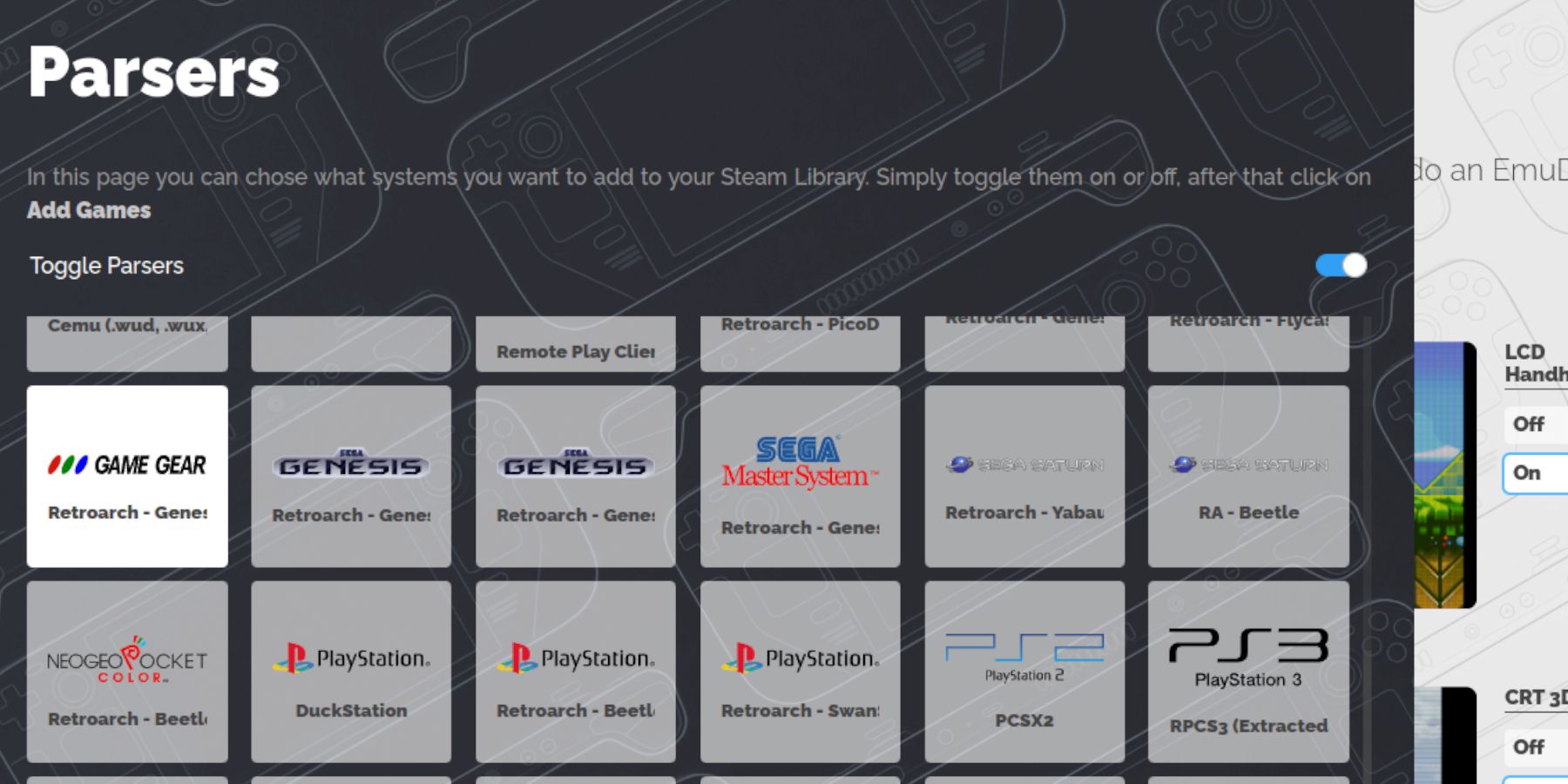 是時候添加您的遊戲了:
是時候添加您的遊戲了:
- 使用 Dolphin 文件管理器(在桌麵模式下),導航至您的 microSD 卡 > 仿真 > ROM > 遊戲設備。
- 將您的 Game Gear ROM 傳輸到此文件夾中。
- 打開 EmuDeck 並啟動 Steam ROM 管理器。
- 按照屏幕上的提示操作,選擇 Game Gear 圖標並添加您的遊戲。 確保藝術作品正確解析並保存到 Steam。
對丟失的藝術品進行故障排除
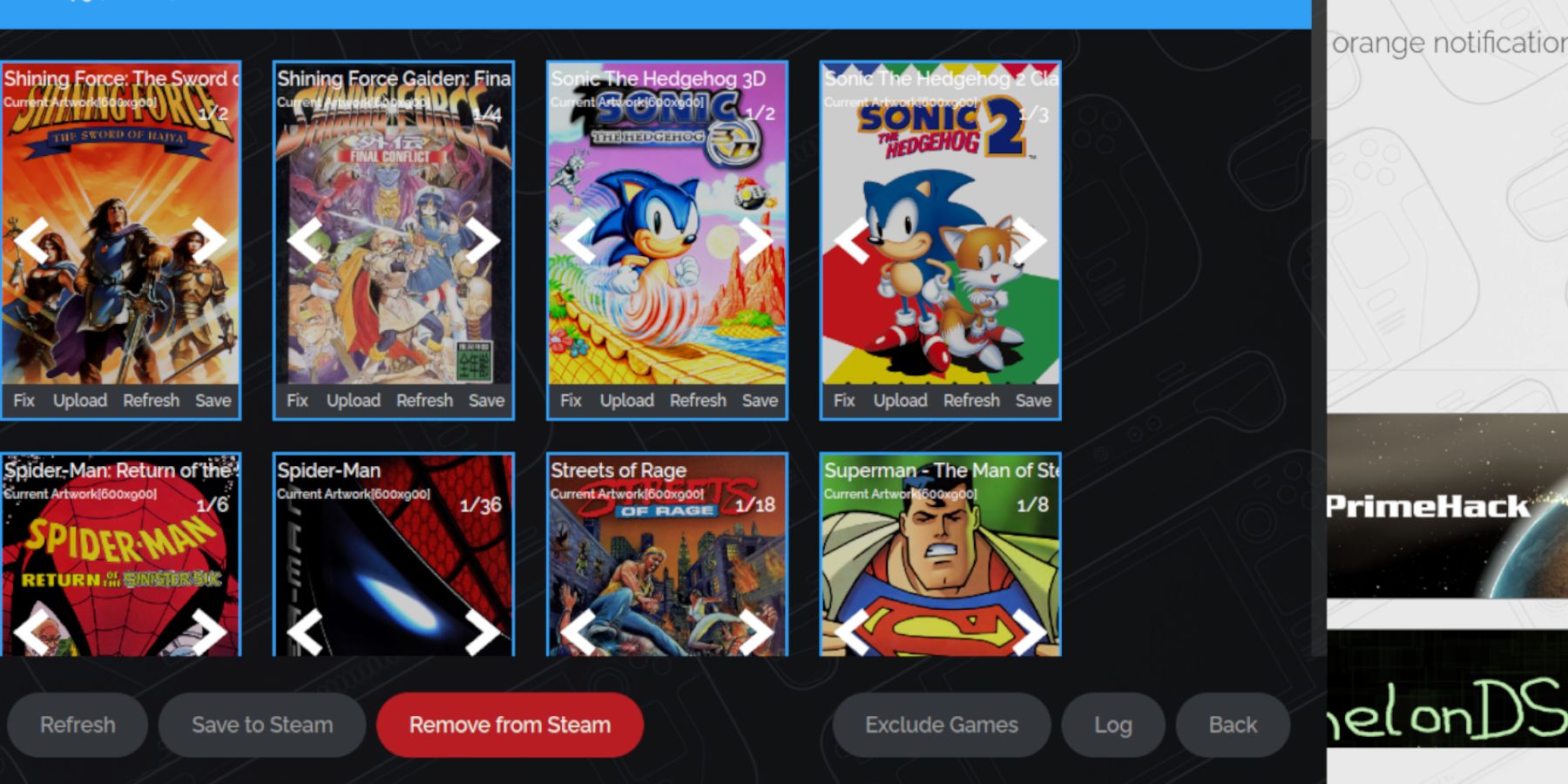 如果插圖丟失或不正確:
如果插圖丟失或不正確:
- 使用Steam ROM Manager中的“修複”功能,按遊戲標題搜索。
- 刪除 ROM 文件名中遊戲標題前麵的任何數字,因為這可能會幹擾藝術品檢測。
- 手動上傳缺失的藝術作品:在線查找封麵,將其保存到 Steam Deck 的圖片文件夾中,然後通過 Steam ROM 管理器上傳。
玩遊戲並優化性能
- 切換回遊戲模式。
- 透過 Steam 庫的「收藏」標籤存取您的 Game Gear 遊戲。
- 要修復潛在的 30 FPS 減速和聲音問題:按 QAS 按鈕,選擇性能,啟用“使用每個遊戲配置文件”,然後將幀限制增加到 60 FPS。
使用 Decky Loader 和電動工具解鎖增強的性能
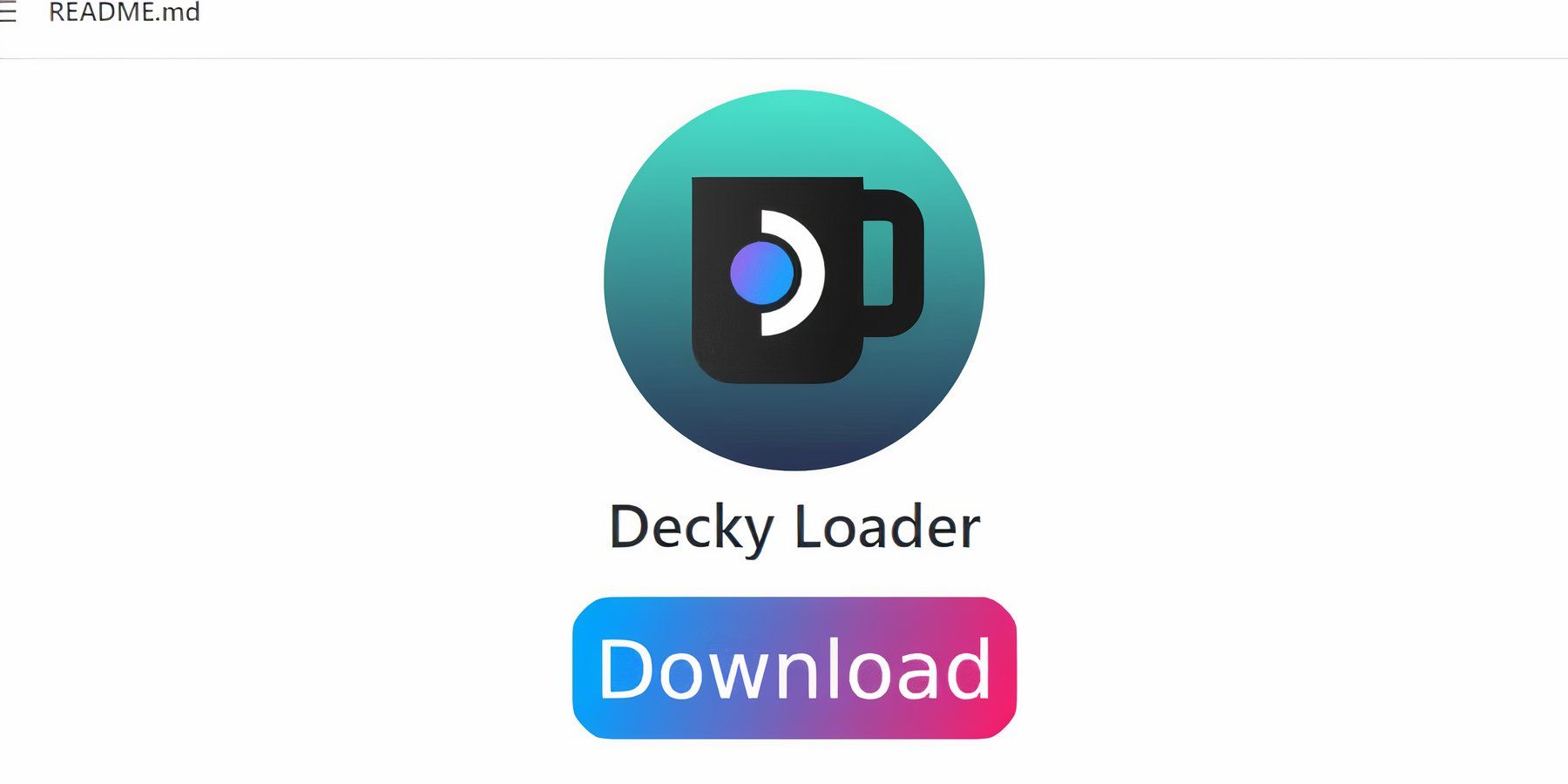 為了獲得卓越的控制和效能,請安裝 Decky Loader 和 Power Tools 外掛程式:
為了獲得卓越的控制和效能,請安裝 Decky Loader 和 Power Tools 外掛程式:
- 在桌面模式下,從其 GitHub 頁面下載 Decky Loader 並執行建議安裝。重新啟動您的 Steam Deck。
- 在遊戲模式下,透過 QAM 按鈕存取 Decky Loader 商店並安裝 Power Tools 外掛程式。
- 在 Power Tools 中,停用 SMT,將執行緒設為 4,啟用手動 GPU 時脈控制(將頻率增加到 1200),並使用 Per Game Profile 進行單獨的遊戲設定。
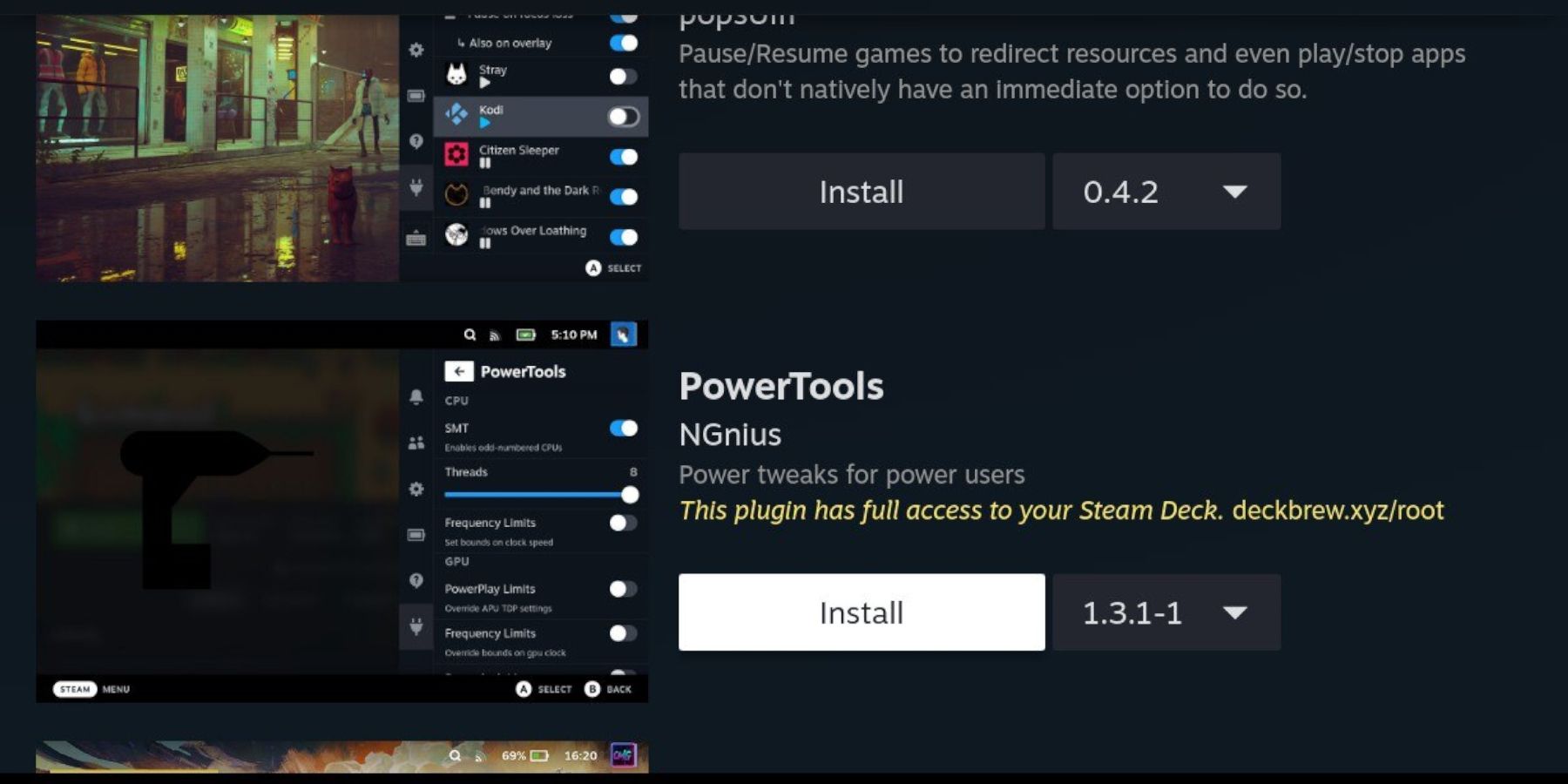
Steam Deck 更新後恢復 Decky Loader
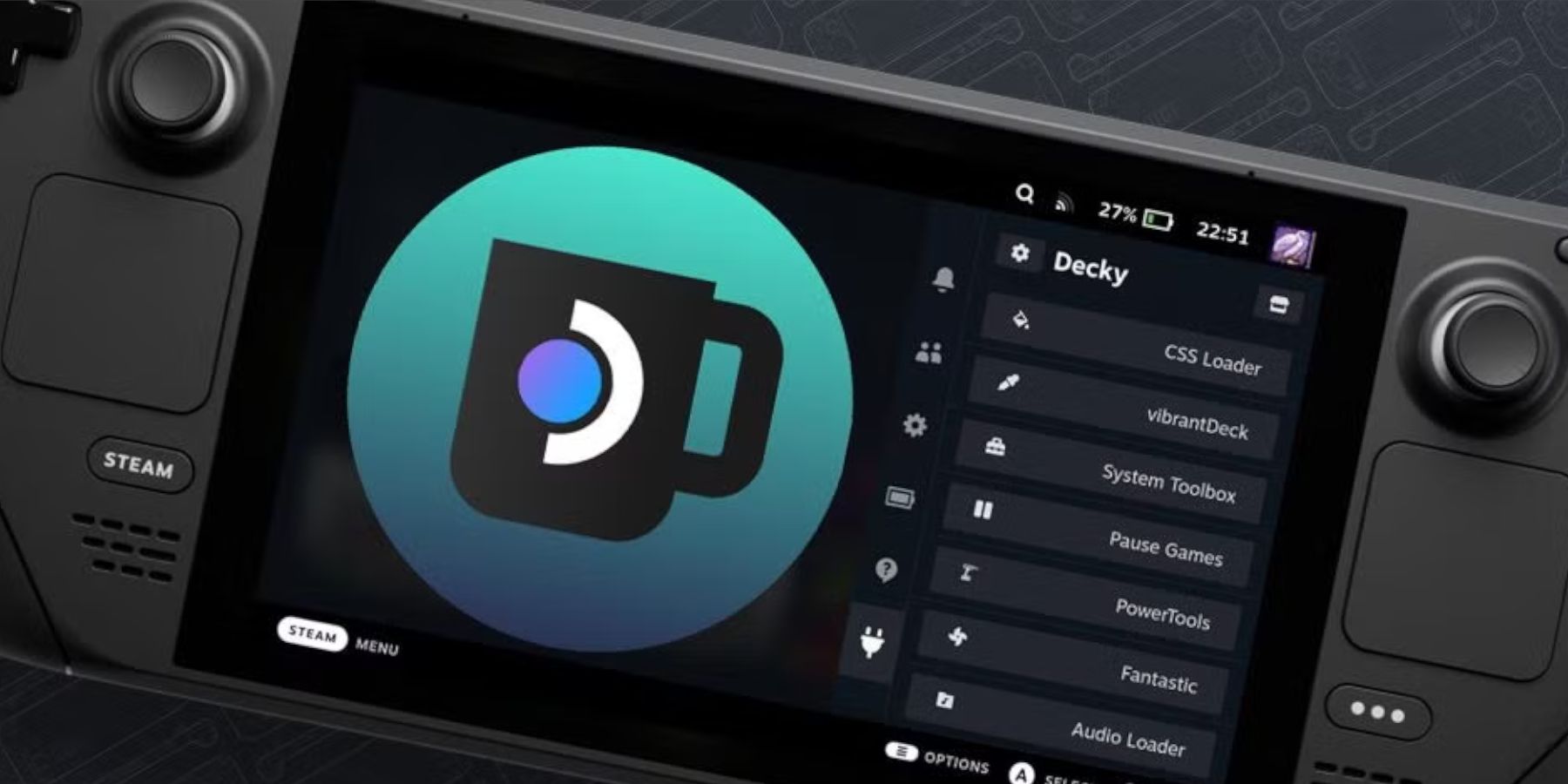 如果 Steam Deck 更新刪除了 Decky Loader:
如果 Steam Deck 更新刪除了 Decky Loader:
- 切換到桌面模式。
- 再次下載 Decky Loader,選擇「執行」(而不是「開啟」)。
- 輸入您的 sudo 密碼(或根據提示建立密碼)。
- 重新啟動您的 Steam Deck。
在 Steam Deck 上享受 Game Gear 經典遊戲!
















